更新於 2025-06-16
1226 views
5分钟 阅读
那些需要費力撰寫詳細指南,向家人和朋友報告行蹤的日子已經一去不復返了。現在,隨著數位景觀技術與 iPhone 等行動裝置的集成,您可以輕鬆地將即時位置發送給所需的聯絡人,而受訪人員在必要時也可以輕鬆聯繫到您。
關於位置共享,一個有趣的功能是,你可以無限量地分享你的 GPS 位置資訊。然而,有時這可能會帶來一些不便,尤其是當你記不清有多少人分享過你的位置資訊時。在本文中,我們將引導你如何在 iPhone 上確認你是否正在與他人分享位置資訊。
第 1 部分。如何知道我是否與他人分享我的 iPhone 位置
使用下面提供的選項之一來了解您是否與某人分享了您的 iPhone 位置:
透過“查找我的”
「查找」是一款預先安裝的應用程式,專為 iOS 裝置遺失時定位而設計。您也可以使用它來分享您的位置訊息,並確認您與誰共享了 GPS 資訊。您可以透過兩種方式了解您是否正在使用「尋找」功能與他人分享位置訊息,包括:
在設定面板中,您可以存取「尋找我的設定」選單,其中可以看到與您共用 GPS 位置的人員清單。您可以按照以下逐步指南進行操作:
- 發起 設定 點擊相應的圖示即可啟動選單。
- 在後續介面上找到您的個人資料名稱,然後按一下它以存取您的Apple ID頁面。
- 接下來,點擊 尋找我的 圖標繼續。
- 最後,您將被引導至類似於下面的畫面:
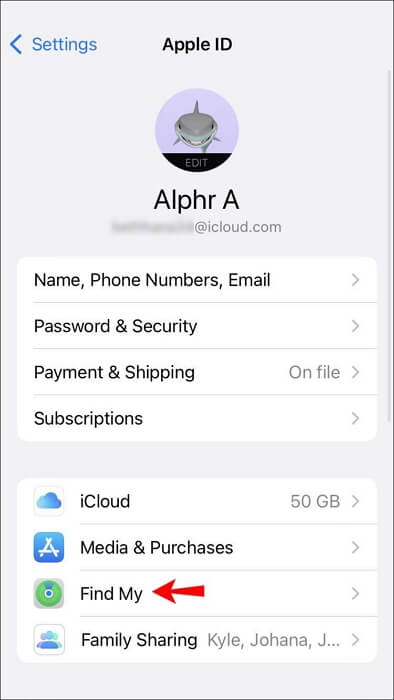
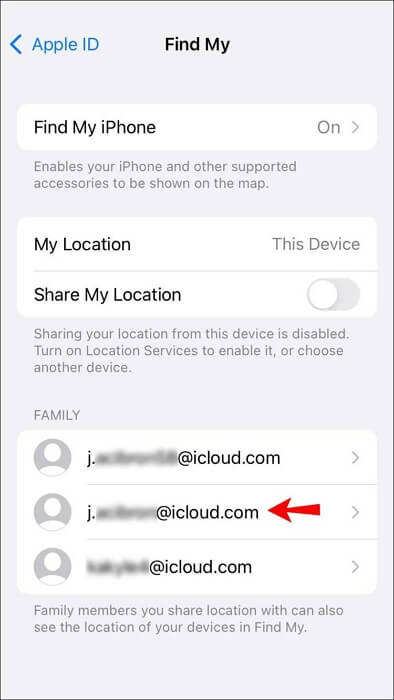
您應該會在下方看到與您共享位置的人員列表 家庭 部分。
如果您找到想要停止與其共享位置的聯絡人,請點擊其姓名,下面的頁面將出現在您的螢幕上:
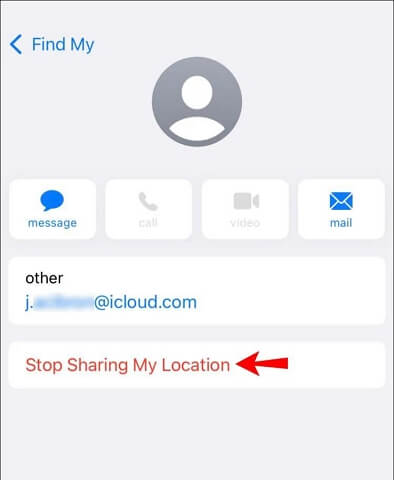
向下滑動並點擊紅色 停止分享我的位置 按鈕立即結束 GPS 共用。
透過“尋找我的應用程式”
使用「尋找」應用,您可以在 iPhone 上查看和管理與哪些人分享位置資訊。若要透過「尋找」應用程式確認您分享位置資訊的人員列表,請依照下列步驟操作:
- 在主畫面上找到“尋找我的應用程式”圖示並點擊它。
- 選擇 人們 從下方選單顯示的選項中。
- 接下來,在「人員」標籤上向上滑動即可查看與您共享位置的人員清單。
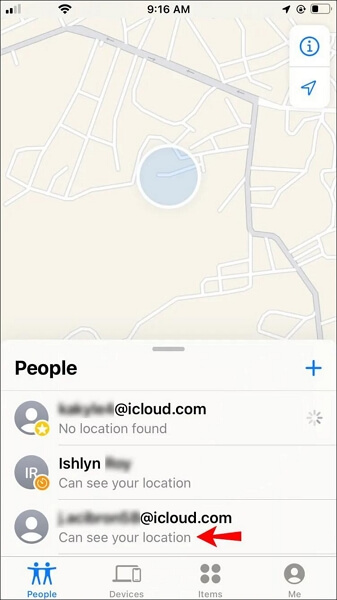
如果您遇到任何您停止與其共享位置的聯絡人,請向左滑動該聯絡人,然後會出現以下畫面:
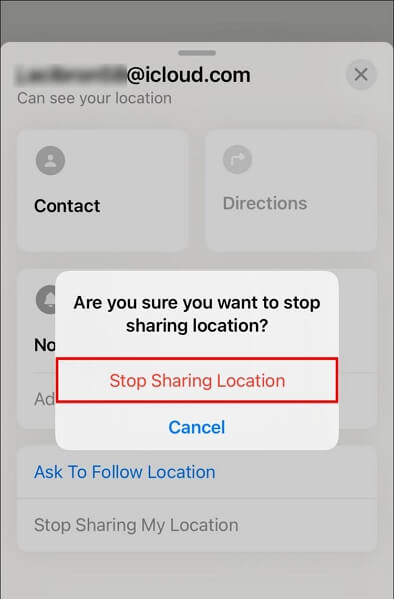
然後點擊 垃圾 圖示以防止聯絡人立即看到您的 GPS 資訊。
使用 iMessage
iMessage 並非專為向聯絡人發送簡訊而設計。您可以利用此應用程式與任何人分享您的位置資訊。同樣,您也可以使用 iMessage 確認您與誰共享了位置資料。請按照以下說明操作:
- 在您的 iPhone 上啟動 iMessage 應用程式。
- 選擇任意聯絡人或對話即可存取以下畫面:
- 點擊聯絡人個人資料圖片(如果沒有圖片,可能是個人資料名稱)。
- 接下來,向下滑動後續介面。如果您看到停止共享位置的選項,則表示您先前已授予此人查看您 GPS 的權限。

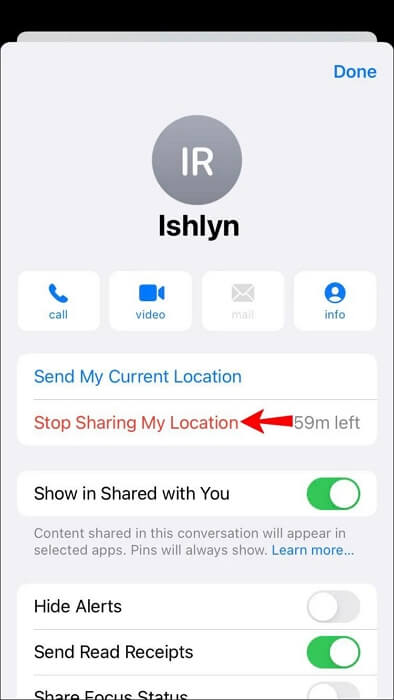
也許你不想再與對方分享你的位置,然後點擊 停止分享我的位置 圖示. iMessage 會毫不猶豫地停止分享您的位置資訊。
透過接觸
另一種查看你與誰共享位置資訊的方法是透過「通訊錄」應用。這是因為 iOS 裝置上的通訊錄應用程式支援位置共享。請依照以下逐步指南,查看透過「通訊錄」應用程式接收你即時位置資訊的聯絡人清單:
- 點選 聯絡方式 應用程式來打開它。
- 接下來,滑動聯絡人並點擊其中任何一個。
- 在隨後的螢幕上,找到 停止分享我的位置 圖示.如果您看到此圖標,則表示您正在與聯絡人分享您的位置。
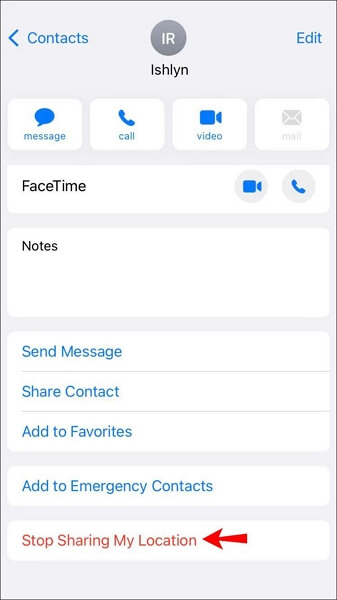
若要停止與聯絡人分享位置,請點選 停止分享我的位置 圖標,並在出現提示時點擊相應的圖標確認您的操作。
應用蘋果地圖
雖然 Apple Maps 是專為 Apple 手機和電腦設計的導航系統,旨在為最終用戶提供詳細的路線指引,但您也可以使用它來分享您的位置。此外,它還能讓您查看是否正在與他人分享您的位置。
但是,要使用此方法,您的 iPhone 必須執行 iOS 13.0 或更高版本。這是因為早期版本的 iOS 不支援在 Apple 地圖上共享路線預計到達時間 (ETA)。如果您符合此條件,請按照以下步驟確認您與誰分享您的位置:
- 打開 Apple 地圖。
- 如果您看到以下畫面,則表示您正在透過 Apple 地圖與他人分享位置資訊。若要停止分享位置訊息,您可以直接按下「結束」按鈕。
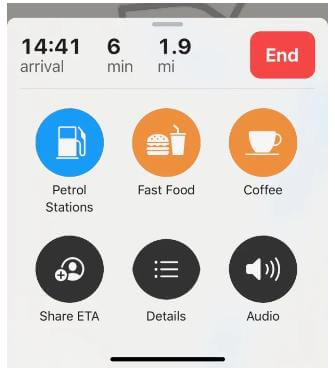
使用第三方應用程式
對於使用Google地圖等第三方應用程式與聯絡人分享 GPS 資訊的用戶,您可以隨時查看誰在使用相同平台追蹤您的即時位置。下面的說明指南示範如何操作,請按照指南操作:
- 在您的 iPhone 上啟動 Google 地圖。
- 在螢幕右上角找到您的個人資料圖示並點擊它。
- 選擇 位置共享 從出現的下拉式選單中。
- 如果您與任何人共享 GPS,您將看到標籤 可以看到您的位置X分鐘 在該人的個人資料下方。
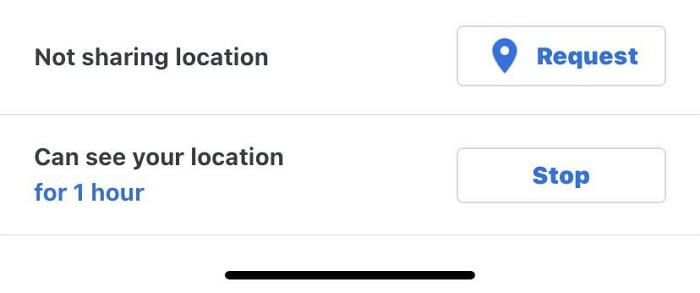
要結束位置共享,請點擊此人的個人資料並選擇 停止 在後續介面上。很快,谷歌地圖就會停止與該人分享您的 GPS 資料。
第 2 部分。如何在不通知他人的情況下停止與他人分享位置
你是否厭倦了與朋友/家人分享自己的位置訊息,並希望在對方不知情的情況下停止分享?如果是這樣,那麼像 iWhere iPhone 位置更改器 將會非常有效地實現您的預期目標。當您需要確保隱私、繞過某些地理區域的應用程式限制,甚至與朋友開玩笑時,iWhe 會派上用場,因為它可以讓您更改 iPhone 的 GPS 演算法。
使用這款 iOS 位置欺騙軟體,您的裝置無需離開目前位置即可讀取您選擇的任何位置。此外,iWhere 還能偽造您的位置,而不會通知任何受訪者您的操作。如果您想在 Instagram、Facebook、Bumble、Find My、Google Maps、Apple Maps 等基於 GPS 的應用程式上更改您的位置,這款優雅的軟體可以滿足您的需求。這一切都歸功於它與這些平台的強大整合。
主要特點
- 只需 3 個步驟即可輕鬆更改任何 iPhone 型號的 GPS 資訊。
- 透過建立 GPS 導航路徑,可以不受位置限制地玩您最喜愛的 AR 遊戲,包括 Pokemon GO。
- 適用於所有 iOS 版本,包括最新版本 iOS 17 或更高版本。
- 支援建立具有多個航點的路線。
使用 iWhere 停止在未經通知的情況下與他人共享位置的逐步指南
透過官方網站在您的 PC/Mac 上安裝 iWhere。然後,啟動軟體並按照以下步驟停止共享您的即時 GPS 數據,而無需通知任何人:
步驟1: 使用 USB 連接線將 iPhone 連接到電腦,然後按一下 開始.

第 2 步: 一旦軟體偵測到您已建立連接,就會出現一個螢幕,其中包含支援的不同 GPS 模擬功能。選擇 修改位置.

步驟3: 顯示您目前 GPS 的視窗將自動載入到您的螢幕上,就像下面這樣:

導覽至左側邊欄的搜尋選項卡,然後在提供的空間中輸入您喜歡的目的地。
步驟4: 完成上述操作後,點選 確認修改 您的 iPhone 將立即傳送到選定的位置。

現在,與您共享位置資料的人將開始看到新的目的地。
第 3 部分。在 iPhone 上停止與所有人共享我的位置的快速方法 [其他人會知道]
既然您已經熟悉瞭如何在不通知的情況下停止共享位置信息,那麼學習如何在不使用第三方工具的情況下執行相同的操作也是值得的。不過,請注意,您的聯絡人會知道您的操作。
如果您不介意任何人知道您已停止共享 GPS 數據,請使用以下任一解決方案:
禁用定位服務
定位服務是一項功能,它可以將您的即時 GPS 資訊提供給任何您願意分享位置資訊的平台。但要啟用此功能,您必須啟用該功能。否則,您的位置資料將無法被存取。話雖如此,停用 iPhone 上的定位服務是一個有效的方法,可以阻止您的位置資訊分享給 iPhone 上的其他使用者。
若要關閉定位服務,請依照下列步驟操作:
- 啟動 設定 控制板。
- 在出現的畫面上,選擇 隱私和安全 繼續。
- 接下來,點擊 定位服務.
- 最後,切換旁邊的滑桿 定位服務 向左方向可停用該功能。
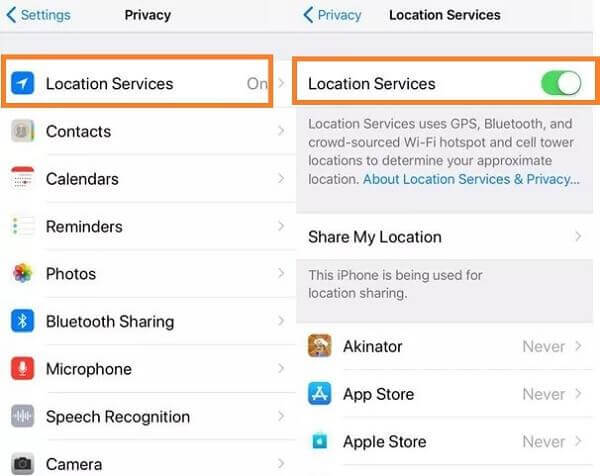
開啟飛航模式
飛行模式是一項功能,可停用行動裝置上的無線網路(例如蜂窩數據和 WiFi)。由於定位服務需要您的無線網路共享您的 GPS 數據,因此開啟飛行模式可以輕鬆停止共享您的位置資訊。
請按照以下步驟在 iPhone 上開啟飛航模式:
- 如果您使用的是支援面容 ID 的 iPhone,請從螢幕右上角向下滑動。如果您使用的是帶有 Home 鍵的 iPhone,請從螢幕底部向上滑動。
- 接下來,控制面板將會出現。點選 飛航模式 圖示將其變為橙色。
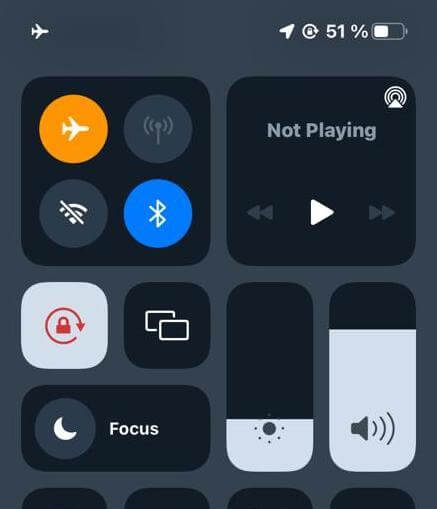
或者,
- 發射 設定.
- 滑動旁邊的圖標 飛航模式 顯示綠色,該功能將啟用。
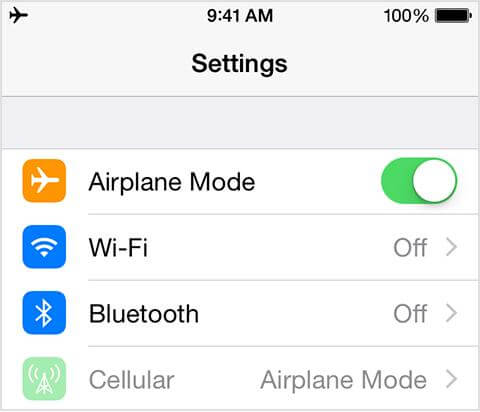
常見問題解答
我如何知道某人是否停止與我分享他/她的位置?
要確認某人是否已停止與您共享位置信息,您可以根據您與他人共享位置信息的方式使用多種方法。您可以按照以下步驟在「尋找」中查看:
- 點擊 iPhone 上的「尋找」應用程式。
- 選擇 人們 從螢幕下方的選項中。
- 向上滑動「聯絡人」面板,查看與您分享 GPS 的聯絡人清單。如果您找不到該聯絡人,則表示該聯絡人已停止與您分享位置資訊。
我可以暫時分享我的位置嗎?
是的,您可以暫時與目標聯絡人分享您的位置資訊。根據您使用的應用程式或平台,您可以選擇一小時、一天或無限期地分享您的位置資訊。
結論
現在,您可以在 iPhone 上確認是否與他人分享了您的位置資訊。我們提供了 5 種簡單的方法來查看是否有人查看了您的位置資訊。您最喜歡哪種解決方案,並且希望實現它?但是,無論您的答案是什麼,如果您希望停止共享位置資訊而不通知您的聯絡人,請使用 iWhere 位置欺騙工具。
